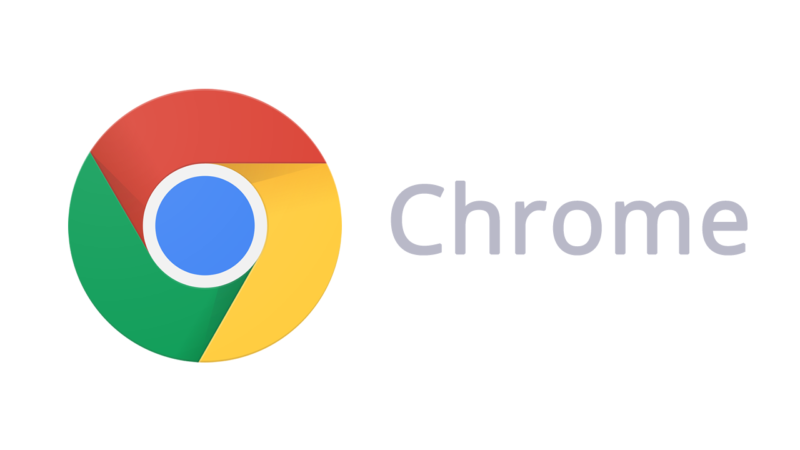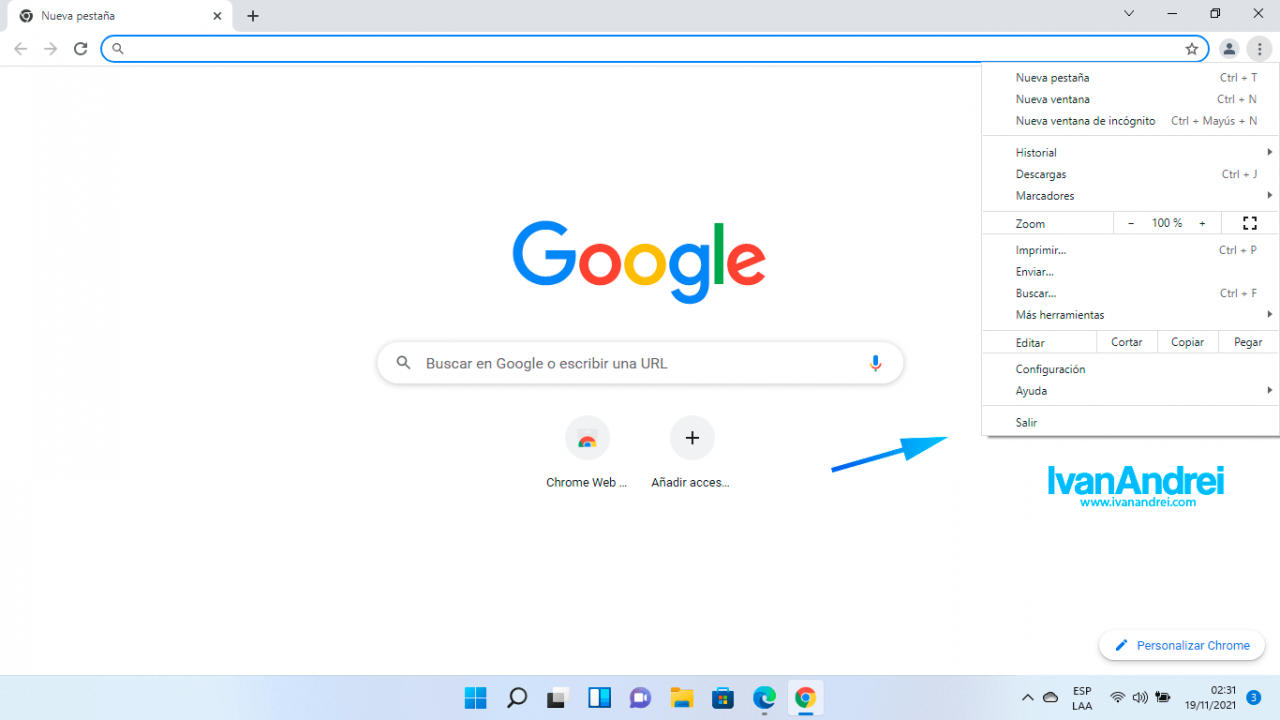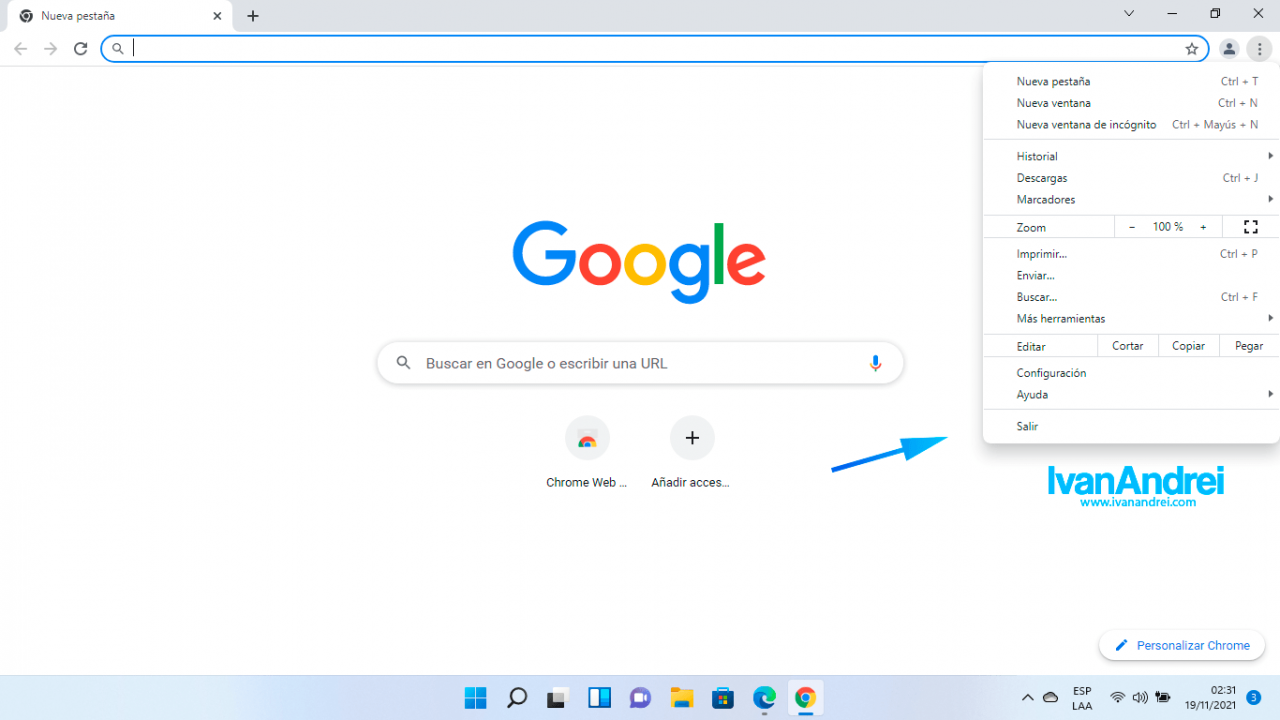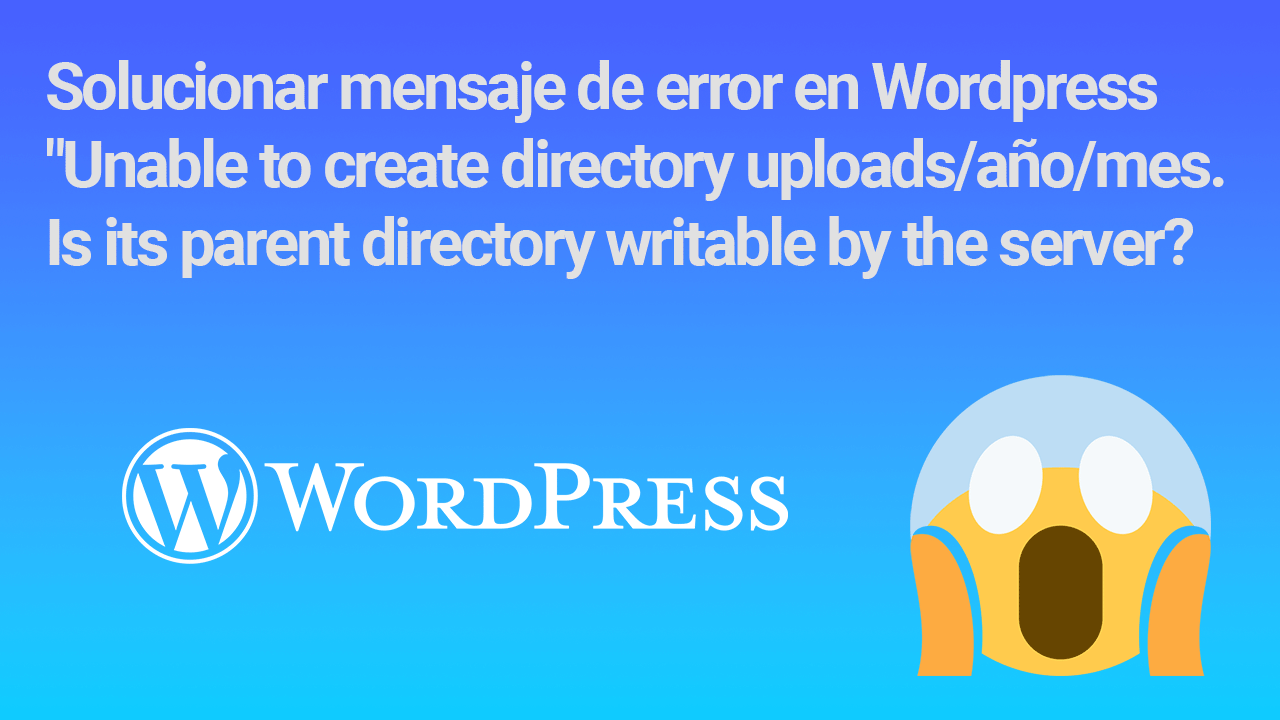Los usuarios de Windows 11 ya pueden ver los menús de Google Chrome con las esquinas redondeadas a partir de la versión 96.
¿Quieres que Google Chrome este a la moda de las esquinas redondeadas en Windows 11? – Pues ahora es posible cambiar esas esquinas rectas de los menús del navegador por las esquinas redondeadas con Google Chrome (Versión 96).
Sin embargo, la activación de dichas esquinas redondeadas se debe de hacer de manera manual con simplemente cambiar un valor en las opciones desde las opciones «Experimentales» del navegador.
¿Cómo habilitar las esquinas redondeadas de Google Chrome 96 en Windows 11?
Simplemente sigue estos pasos:
1. Debes tener la última actualización de Google Chrome que es la 96.
2. Escribe en la barra de direcciones «chrome://flags» y presione «Enter».
3. Una vez que esté en la página «Flags», busca «Windows 11» en la barra de búsqueda (no la barra de búsqueda principal del navegador, sino de «Flags»).
4. Ahora debería ver una opción de «Windows 11 Style Menus». Cambie de «Default» a «Enabled» para usar las esquinas redondeadas.
Listo, el navegador le pedirá reiniciar «Google Chrome« para aplicar los cambios.
NOTA: Este estilo de las esquinas redondeadas solo se puede hacer en Windows 11.
A continuación, una demostración de la nueva opción con el antes y después de las esquinas redondeadas en Windows 11.
Antes
Despues
¿Y cómo prefieres ver los menús contextuales de Google Chrome en Windows 11? ¿De manera recta o redondeadas?
Fuente: Windows Central